
¡NOVIEMBRE YA ESTÁ AQUÍ! ¿Y eso qué significa? Que por fin se acabó Halloween y que pronto cantar villancicos dejará de estar mal visto. ¡Y que el NaNoWriMo está aquí! Tengo que confesarte que yo nunca he participado: la verdad es que escribir 50.000 palabras en un mes me parece una burrada. Soy más partidaria de fijarme un objetivo diario que sí que pueda cumplir, aunque voy a hacer un pseudo-nano y ayer día 1 empecé a escribir mi nueva novela: ¡sí, esa a la que le faltaba un conflicto!
En la entrada de la semana pasada te hablaba de cómo había llegado de la idea a la escaleta: esta semana voy más allá y te voy a contar cómo puedes utilizar un software estupendo (¡y gratuito!) para definir aún más cada escena de tu novela antes de empezar a escribir: esto te ayudará muchísimo, sobre todo si te has apuntado al NaNo y tienes que escribir mucho en muy poco tiempo, tenerlo todo planificado de antemano hará que tus sesiones de escritura sean mucho más productivas.
En realidad, aunque yo utilicé primero las tarjetas y luego este programa, puedes hacerlo al revés, o solo usar una de las dos opciones: quédate con la que te parezca más cómoda o que veas que mejor te va a funcionar a ti.
La escaleta en yWriter5
Hay muchos programas específicos para escritores. Quizás el más conocido sea Scrivener: le tengo muchas ganas pero, de momento, no me he animado con él. Hace un tiempo probé este otro, yWriter5, que por lo que parece es un hermano pequeño (gratis) de Scrivener.
Si nunca has oído hablar de yWriter5, te recomiendo que le eches un vistazo a este artículo, donde aparte de unos tutoriales bastante útiles para empezar a usar el programa están los enlaces a la web oficial donde puedes descargarlo (repito: es gratis). Si aún tienes alguna duda puedes preguntarme e intentaré responderte lo mejor que sepa.
En este tutorial voy a centrarme en la escaleta de tu novela, pero quiero dejar claro que en yWriter5 puedes hacer muchísimas más cosas (como nos explica este artículo de Tinta al Sol): de hecho, podrías escribir ahí tu novela. No te lo recomiendo, porque un procesador de textos como Word te ofrece muchas más posibilidades en cuanto a formateo y gestión de tu manuscrito (¿por qué no le echas un vistazo a estos otros artículos míos en los que te descubro algunos de los secretos de Microsoft Word?), pero es una opción que está ahí y puedes usarla si quieres.
También te recomiendo que te repases la estructura narrativa de los tres actos antes de empezar a leer, porque es el modelo que voy a aplicar a mi novela y a los ejemplos (también es interesante que le eches un vistazo a este artículo sobre la estructura de cada escena y a este otro con enlaces interesantes sobre todo esto).
Dicho esto, solo me queda recordarte que puedes ampliar todas las imágenes haciendo click en ellas y que las capturas de pantalla son de yWriter5 en su versión 5.2.1.2. (tengo el programa en español pero sí que es cierto que la traducción falla en algunas cositas, aunque no te preocupes porque te voy a explicar qué herramientas vamos a usar en cada momento y no te vas a perder).
Bien: ¡comenzamos!
Crear un nuevo proyecto
Cuando abres yWriter5 por primera vez te saldrá algo como esto:
La interfaz es muy fácil de usar, pero al principio puede ser un poco lioso. Si es la primera vez que utilizas el programa, te aconsejo que utilices el asistente para crear un nuevo proyecto (deberías tener un proyecto por cada novela o relato que escribas). Dale simplemente a Proyecto, Asistente para nuevo proyecto. Te saldrá esta ventana desplegable:
Si le vas dando a Siguiente puedes completar los campos con el título de tu novela, tu nombre y la carpeta donde quieres guardar el proyecto. Si le das a Terminar te sale este cuadro de diálogo:
Te pregunta si quieres crear esta ruta que actualmente no existe. Aceptamos y voilà, proyecto creado. A partir de ahora, cada vez que abras el programa te carga automáticamente el último proyecto en el que has estado trabajando.
Construir una escaleta
yWriter5 trabaja con secciones, capítulos y escenas. Estas subdivisiones puedes utilizarlas claramente como mejor te convenga para tu proyecto, pero yo voy a igualar sección con acto y capítulo con cada uno de los tramos dentro de estos actos: así, dentro del primer acto el primer capítulo será el planteamiento; el segundo, la construcción del conflicto, etc.)
Por tanto, lo primero que tenemos que hacer es añadir capítulos: dale a Capítulo, Crear varios capítulos.
Te sale esta ventana en la que puedes poner el número de capítulos que quieres que tenga tu novela (yo, de acuerdo con la subdivisión que voy a seguir, añado nueve):
¿Los ves? Me aparecen en verde a la izquierda. Voy a dividirlos ahora en actos (secciones). Marco como inicio de la sección central (acto II) el capítulo 4: Selecciono el capítulo que me interesa y le doy a Capítulo, Marcar como inicio de la sección central.
Hago lo mismo con el tercer acto (Marcar como inicio de la sección final) y ¿ves? A la izquierda me han quedado los capítulos divididos por actos: los verdes corresponden al primero; los amarillos, al segundo y los rojos, al tercero.
Esa W corresponde con el número de palabras de cada capítulo; la S, con el número de escenas y la P, con el número de palabras acumuladas del proyecto.
Bien: para editar los detalles de cada capítulo haz doble click en el primero:
Edita el título y la descripción (de modo que tú lo entiendas) y, en la segunda escena, puedes hacer un pequeño resumen. Yo pondría aquí lo que escribí en las tarjetitas de la entrada de la semana pasada (que lo tengo en físico porque me aclaro mejor): algo muy esquemático (pero, por supuesto, todo depende del nivel de detalle en el que quieras entrar). ¿Ves esas flechitas de la izquierda? Son para ir de un capítulo al siguiente. Renómbralos todos y añade toda la información que quieras.
¡Y ya tenemos los capítulos! Ahora vamos a por las escenas. Selecciona el capítulo 1: para añadir dos escenas (una de acción y la secuela de esta), dale a Escena, Crear múltiples escenas.
Te va a salir esto:
Para editar, haz doble click en la primera escena. Te sale un cuadro de diálogo completísimo en el que puedes añadir muchísima información: lo que más nos interesa para la escaleta es el título de tu escena (para que luego seas capaz de reconocerla) y las pestañas Detalles y Objetivos.
También puedes cambiar desde el punto de vista de qué personaje se narra la escena (en mi caso no tiene mucho sentido porque se trata de una historia escrita en primera persona), además de una descripción (en el recuadro de debajo del título) ¡y hasta el texto mismo! Para navegar entre una escena y la siguiente tienes los dos botones Atrás y Adelante de abajo a la izquierda.
La segunda pestaña, Detalles, es muy interesante: te permite ajustar los detalles técnicos de tu escena. En este punto lo que más nos interesa es fijar si se trata de una escena de Acción o es la Secuela de esta (recuerda que siempre deben ir intercaladas), pero como ves puedes detallar si pertenece a la trama principal o a una secundaria, marcar si está en fase de esquema (como es el caso) o, ya más adelante, ir detallando en qué punto de la corrección estás (especialmente útil si hay una escena que necesita más revisión que otras y quieres marcarla para dedicarle más tiempo en el futuro). También puedes puntuar de 1 a 10 (en los controles marcados a la derecha) los aspectos que quieras controlar de tu trama: puedes cambiar (Proyecto, Ajustes del proyecto, Posición nombres) lo que estás valorando y más adelante te aparecerá un esquema gráfico de, por ejemplo, la tensión de tu novela (si estás escribiendo un thriller y la tensión se mantiene bajo 5 en todas las escenas tienes un problema que solucionar). También puedes cambiar a qué hora se desarrolla la acción y cuánto tiempo transcurre en tu escena (muy útil para no caer en gazapos).
Explora todo lo que quieras y toquetea: las siguientes pestañas son para añadir los personajes, lugares y objetos relevantes que aparecen en tu escena (los seleccionas de una lista que puedes modificar en cualquier momento).
También puedes añadir notas (cosas a tener en cuenta cuando escribas el capítulo) e incluso imágenes inspiradoras (de la ambientación, algún esquema que hayas hecho a mano… lo que quieras). Sin embargo, la pestaña más interesante para la escaleta es la de Objetivos:
En las escenas de acción puedes especificar objetivo, conflicto y problema (y en las de secuela, reacción, dilema y decisión). ¡Así te aseguras de seguir el esquema y no romper la cadena en ningún momento!
Puedes ver en todo momento el resumen de cada escena y lo que tienes que incluir: es mucho más fácil escribir así.
Complétalo todo y, al final, puedes imprimir tu lista de escenas (Escenas, Informes, Imprimir fichas escenas) o tener yWriter5 abierto mientras escribes.
¡Y ya lo tienes todo listo para empezar a escribir! Una vez que tengas tu escaleta te resultará mucho más fácil: ¡créeme!
Dime: ¿participas en el NaNo? ¿Conocías yWriter5? ¿Te animas a utilizarlo? ¡Cuéntamelo todo en un comentario! (¡Y no te pierdas la entrada de la semana que viene, que tiene que ver con los Premios Guillermo de Baskerville 2016! ^^)
- En la carretera - 04/06/2025
- Páginas compartidas: únete a un club de lectura - 16/04/2025
- La magia de escribir una novela histórica medieval - 24/11/2024

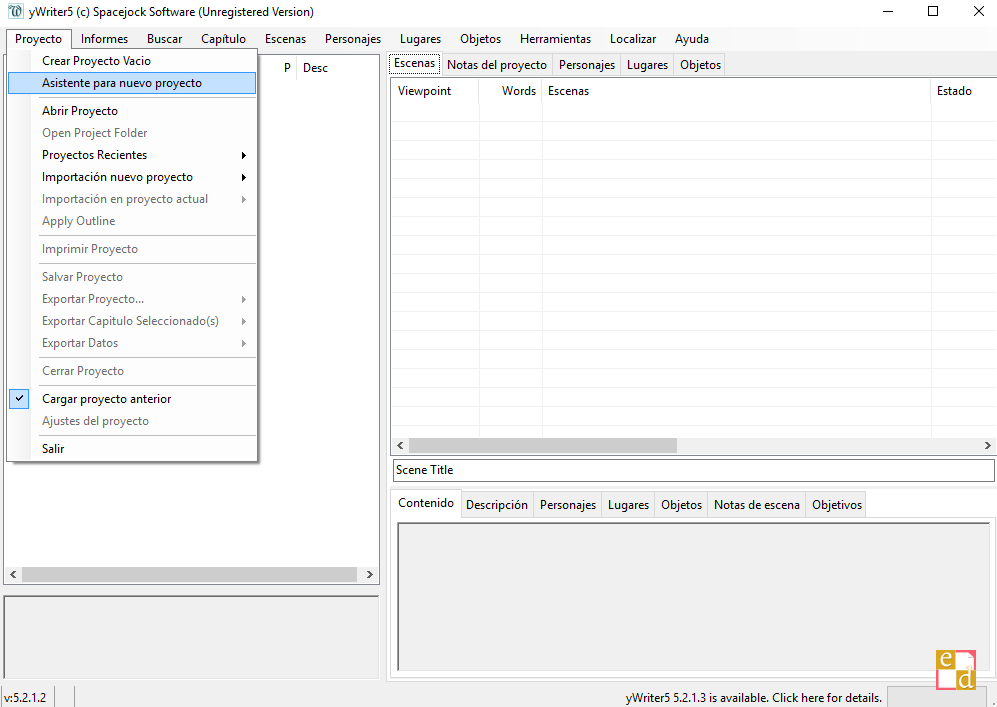
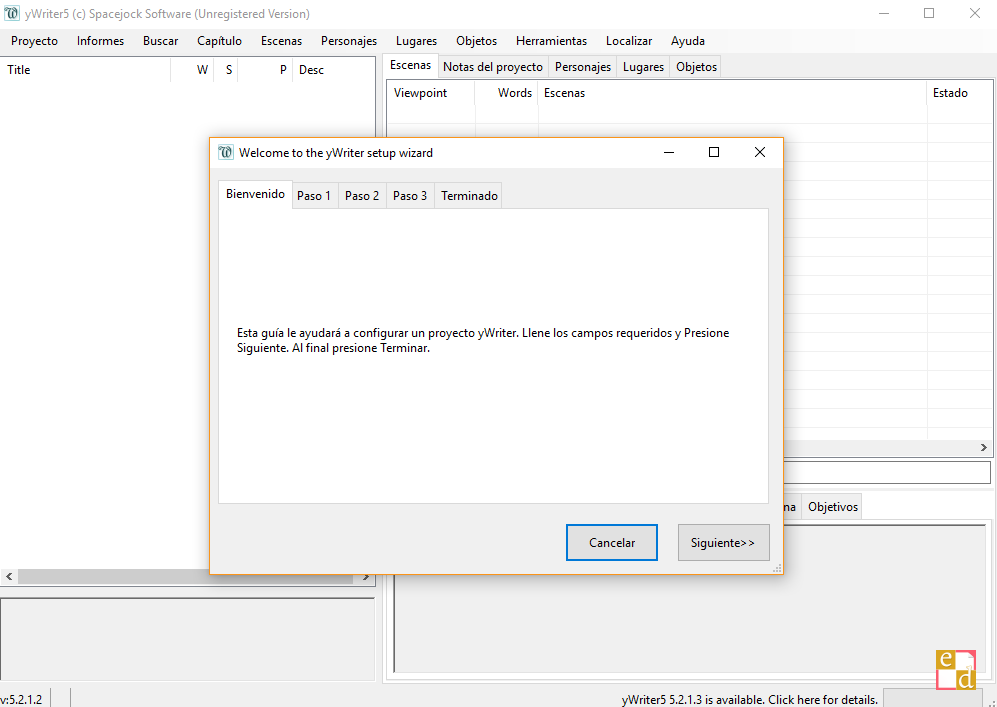
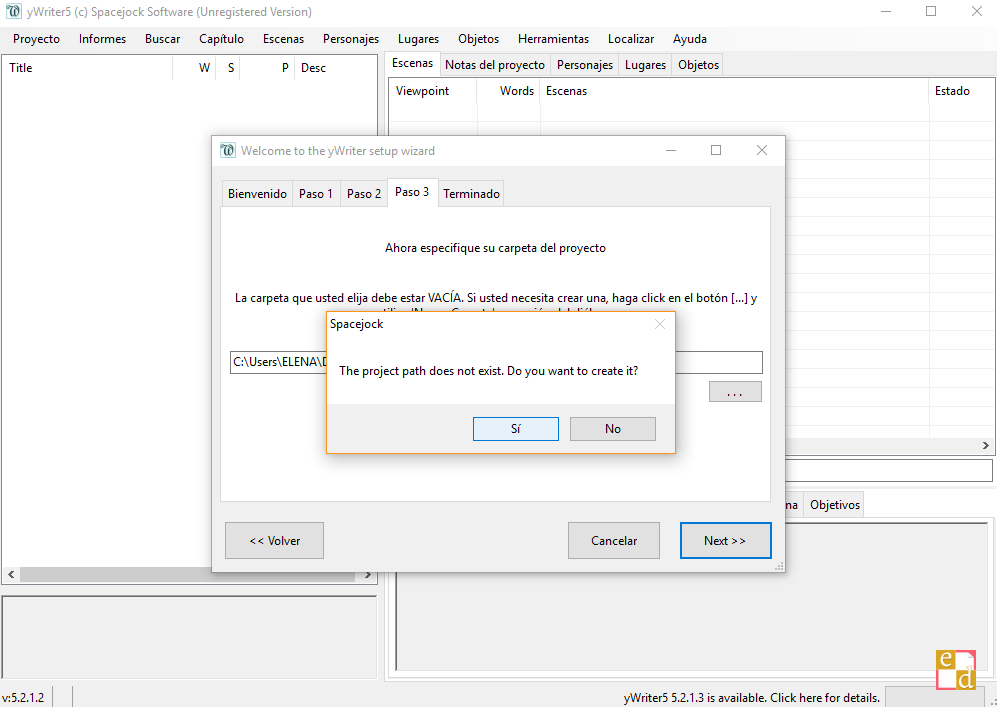
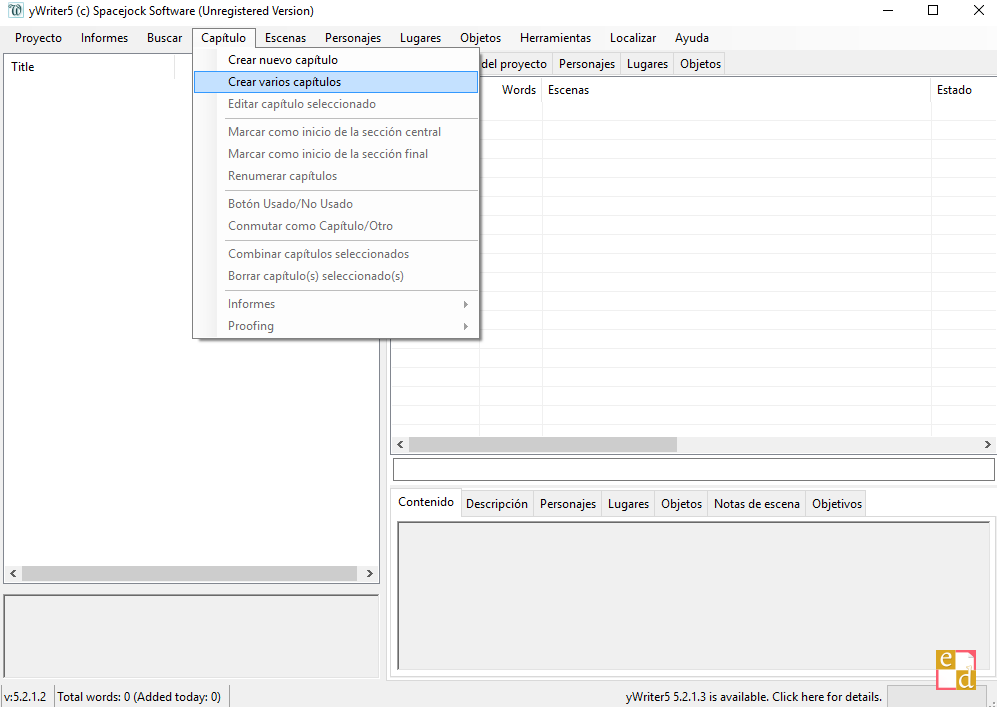
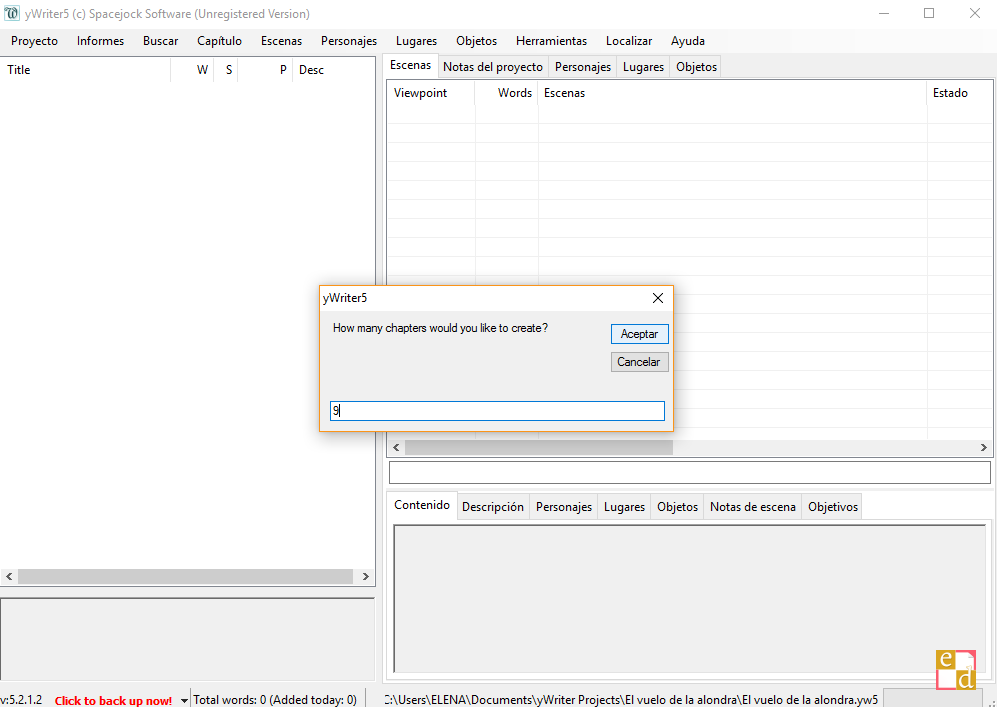
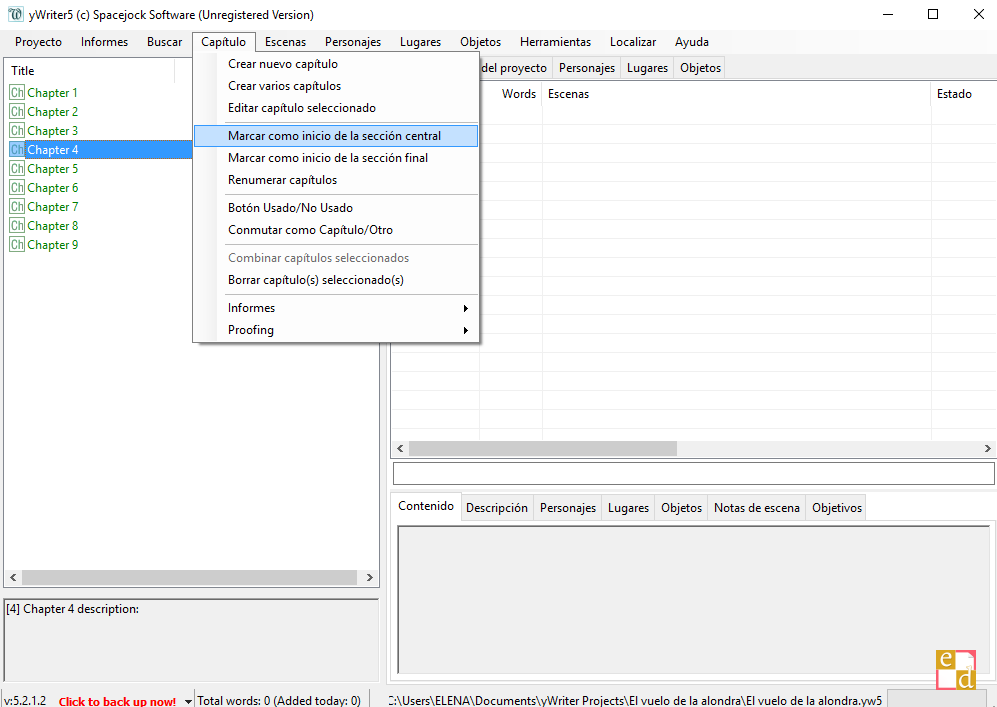
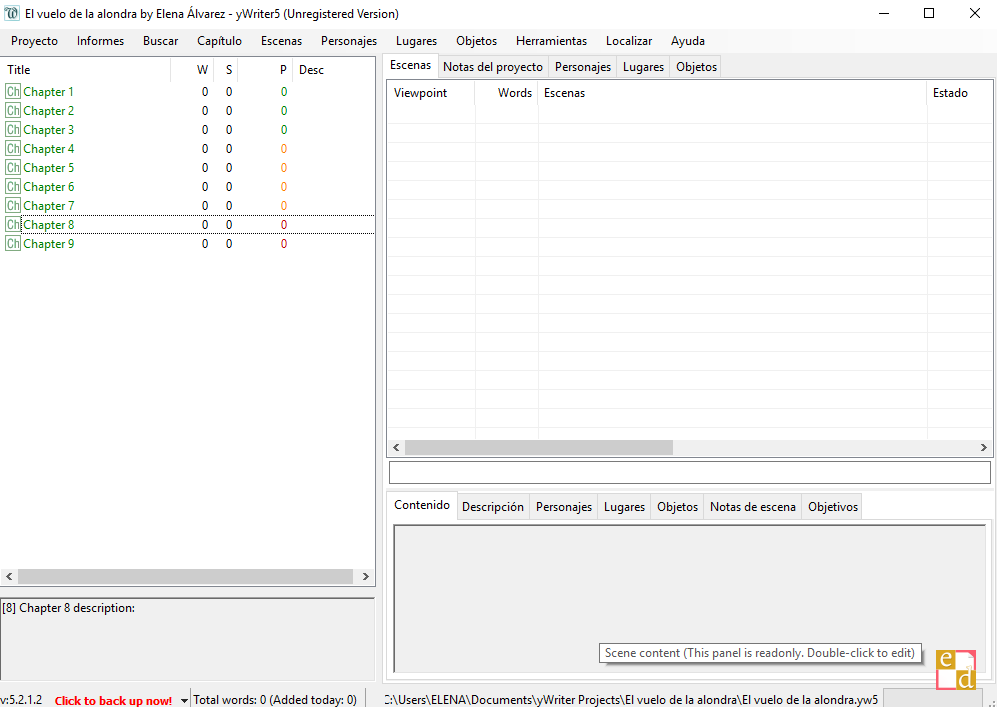
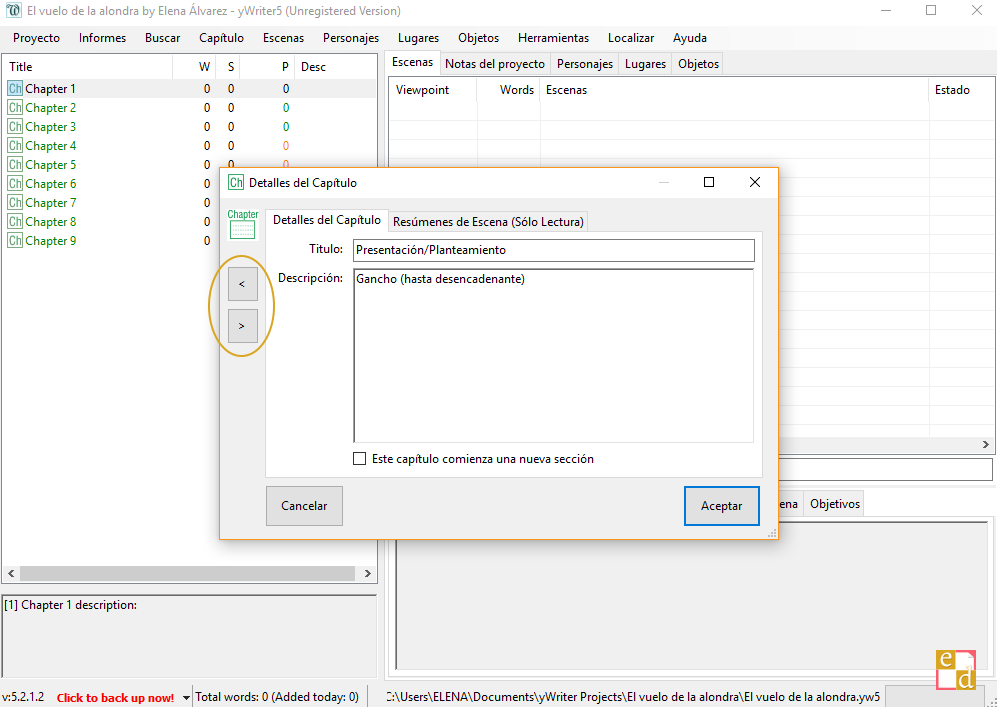
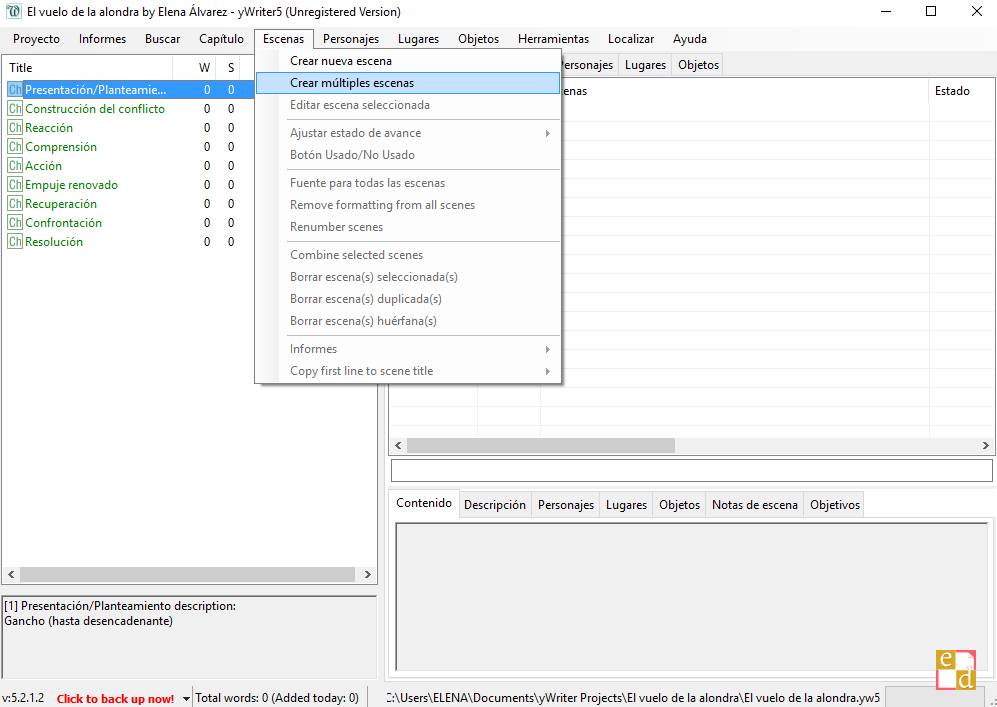
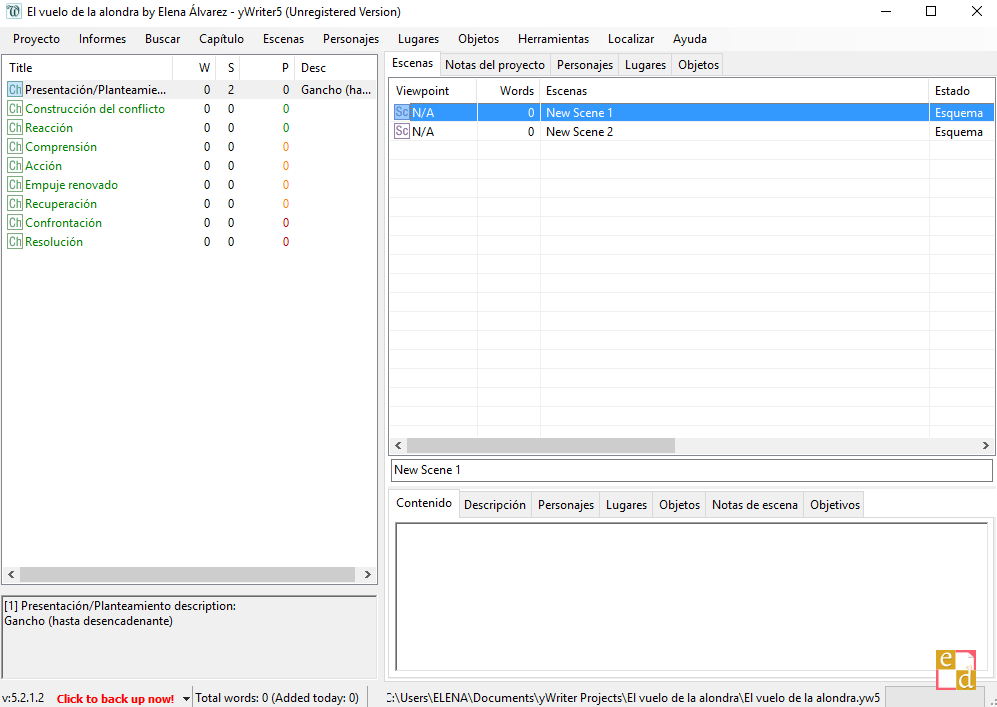
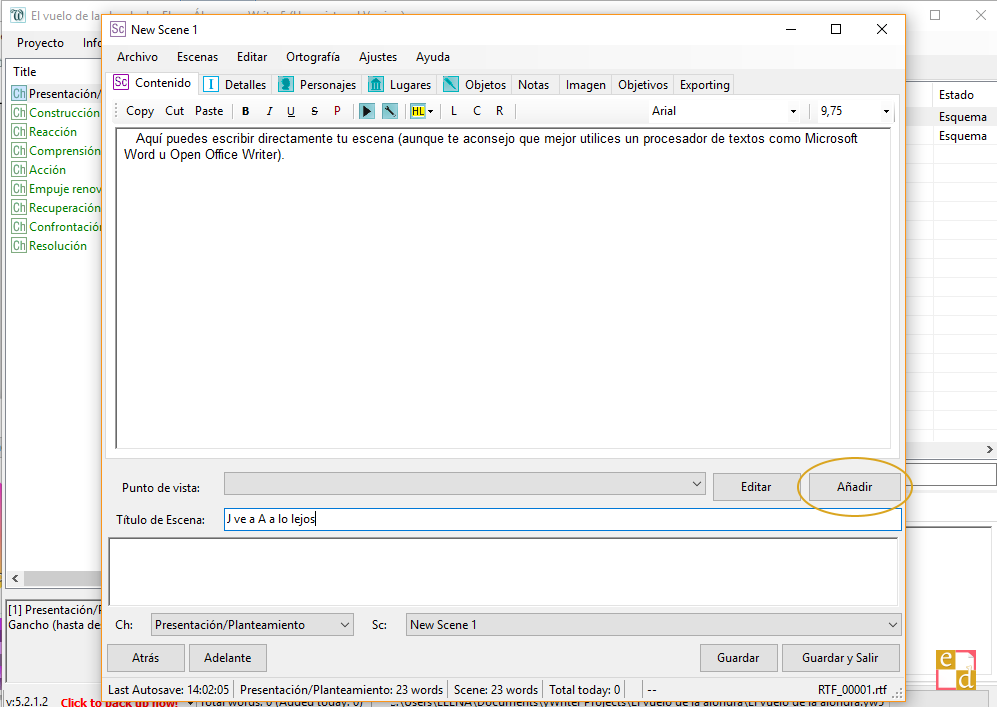
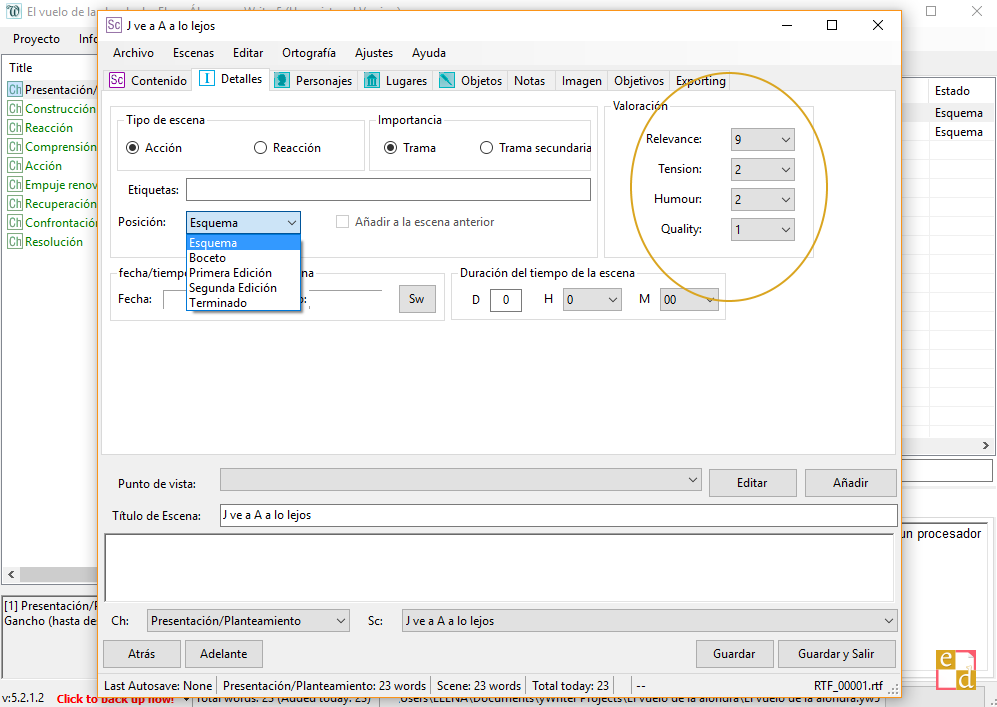
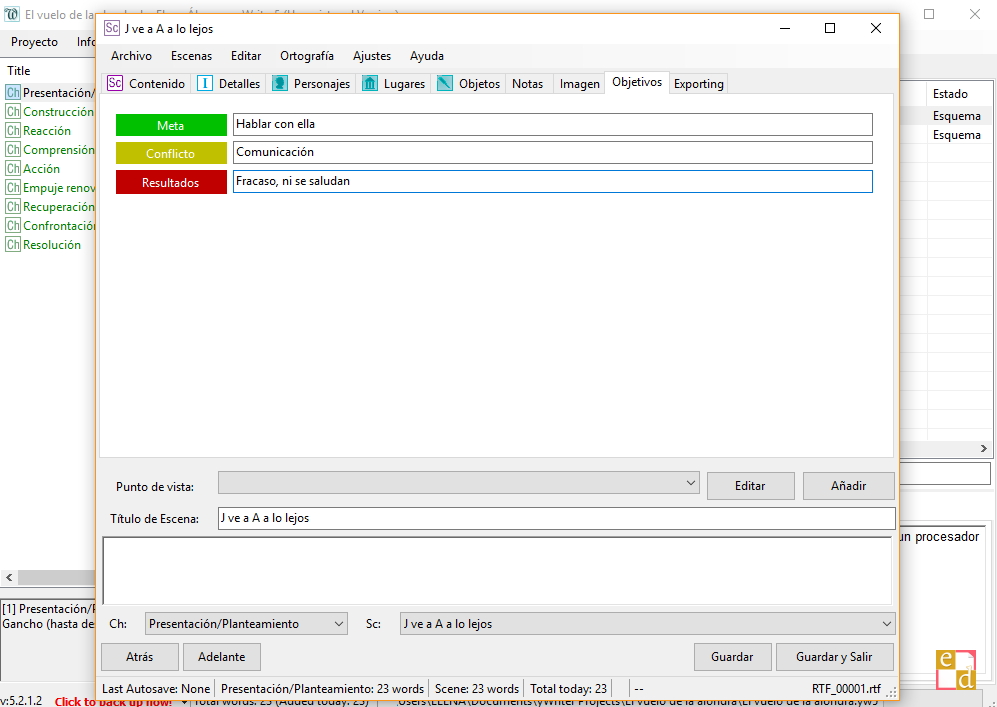
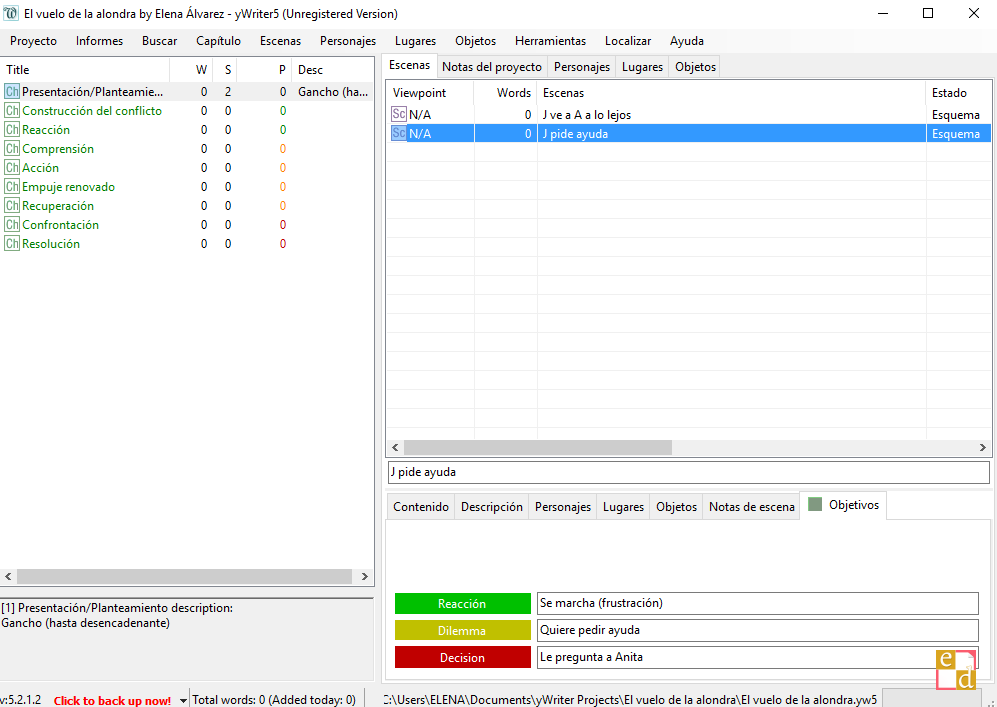
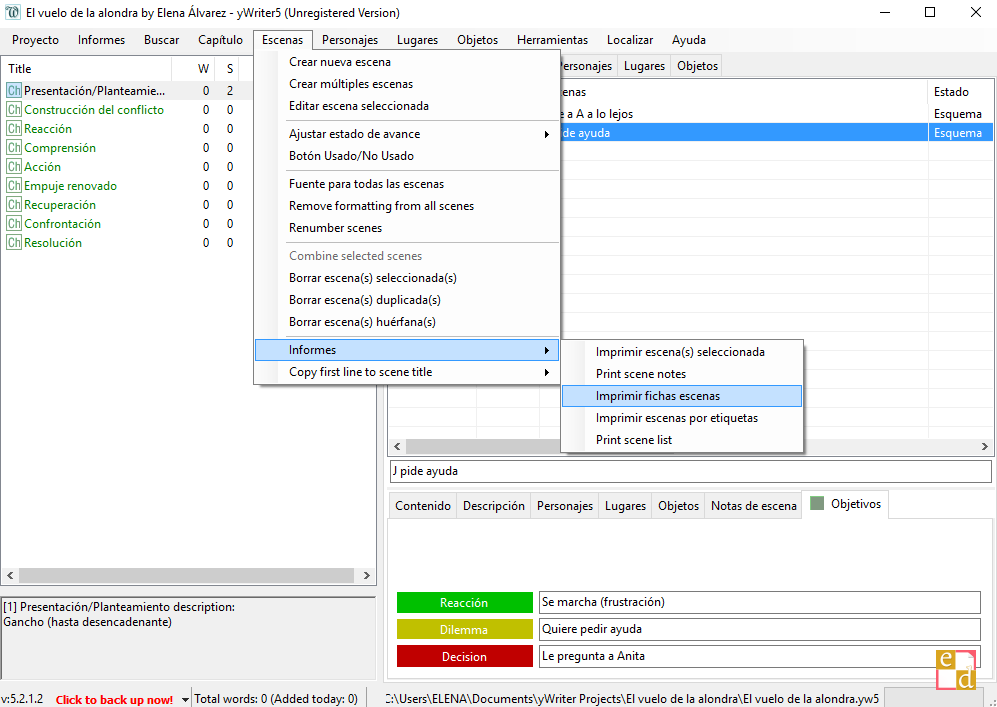





Hola, Elena!
Pues mira, parece que me hayas leído la mente. Hace un montón de tiempo que estoy buscando una alternativa gratuita a Scrivener. Hace un par de meses rebuscando por ahí me encontré Plume —para Linux— y el Ywriter 5.
Como todavía estoy aprendiendo a usar Scrivener, descargué el Ywriter y lo dejé ahí sin instalar.
No tengo nada en contra de Scrivener, simplemente no me gusta pagar por cosas que puedo hacer gratis usando, por ejemplo, Google Drive. Llevaba mucho tiempo buscando algo más de información sobre el programita y mira por donde me encuentro con tu artículo.
Yo para estas cosas soy bastante básico, me quedo con OpenOffice y con Drive porque me resulta mucho más cómodo… pero ya me está picando el gusanito… ¿Merece la pena? ¿Es más cómodo? Supongo que el mayor problema será el procesador de textos que parece bastante justo, ¿no?
En fin, genial el artículo, como siempre.
Un abrazo!
¡Hola! Pues, si te digo la verdad, no he probado Scrivener, así que no sé cuáles son exactamente las limitaciones de yWriter5 con respecto a este (aunque por lo que he visto la interfaz de yWriter sí que es algo más fea…).
El procesador de textos de yWriter sí que es cierto que no es nada del otro mundo. Es muy básico y yo no lo recomendaría para escribir ahí directamente tu novela (porque no te deja jugar mucho con estilos ni nada de eso). Sin embargo sí que recomiendo la herramienta para toda la planificación: puedes organizar las escenas con mucha más facilidad que en un documento de Word normal (o de OpenOffice o Drive)… Yo te recomendaría que lo probaras, pero sin dejar de lado otras herramientas. Lo ideal sería, claro, que un solo programa te lo ofreciera todo, pero al menos de momento supongo que tendremos que combinar varias opciones gratuitas para obtener lo que nos da una de pago